온라인 및 오프라인 사용을 위한 상위 3가지 무료 RMVB 커터
애니메이션과 아시아 영화의 팬이라면 RMVB 형식에 익숙할 것입니다. 일반적으로 이러한 비디오 클립에서 사용되는 형식입니다. RMVB 파일은 일반 Real Media(RM) 파일의 변형인 RealMedia Variable Bit Rate File의 약어입니다. RMVB 파일은 DivX 파일보다 작지만 품질은 더 높습니다. 또한 애니메이션 및 아시아 영화 제목이 종종 이러한 스타일로 출시되는 이유를 설명합니다. 인터넷에서 RMVB 파일을 자르는 솔루션을 찾을 수 있습니다. 우리가 당신에게 궁극적 인 것을 줄 것이기 때문에이 게시물을 계속 읽으십시오 RMVB 절단기 모든 시간의.

1부. 강력한 기능을 갖춘 상위 3개 RMVB 절단기
1. Vidmore 비디오 컨버터
많은 사람들이 생각한다. Vidmore 비디오 컨버터 RMVB 절단기 중 최고이며 많은 사람들이 그 성능에 대해 칭찬했습니다. 이 독특한 도구를 사용하여 사진, 비디오 및 오디오 파일을 편집할 수 있습니다. Vidmore가 제공하는 사용자 친화적인 인터페이스 덕분에 전체 용량까지 Vidmore의 편집 도구를 활용하지 않고도 파일을 업그레이드하고 미학적으로 더 매력적으로 만들 수 있습니다. 또한이 응용 프로그램은 호환성과 관련하여 훌륭한 선택입니다! Macintosh 또는 Windows 운영 체제와의 호환성에는 알려진 문제가 없습니다.
Vidmore를 사용하면 RMVB 파일에서 원하지 않는 비트를 빠르게 제거할 수 있습니다. 또한 200가지 이상의 다양한 오디오 및 비디오 형식을 지원하기 때문에 이 애플리케이션으로 데이터를 업로드하고 내보내는 데 문제가 없습니다. 결과적으로 오늘날 사용 가능한 가장 영향력 있고 일반적으로 사용되는 제품 중 하나라는 것은 놀라운 일이 아닙니다.
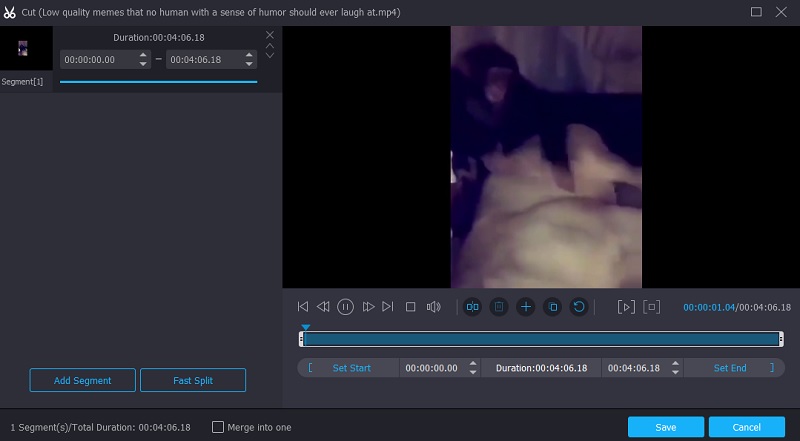
장점 :
- 사용하기 쉬운 고급 소프트웨어 프로그램입니다.
- 오디오 및 비디오 자료의 최고 수준 편집.
- 4K 해상도 지원.
- 전환율이 빠릅니다.
- 초보자 친화적입니다.
단점 :
- 현재 사용할 수 있는 이 애플리케이션의 Android 또는 iOS 버전이 없습니다.
2. TunesKit 비디오 커터
RealMedia Video(RMVB) 파일의 크기를 줄이려는 개인은 TunesKit Video Cutter가 탁월한 솔루션임을 알게 될 것입니다. 다양한 고유한 기능을 제공하는 비디오 커터입니다. 이 도구를 사용하여 비디오를 자르고 연결하고 출력물의 미학과 유용성을 편집 및 개선할 수 있습니다. 또한 TunesKit 비디오 커터는 더 자세히 조사해야 하는 환상적인 비디오 변환기입니다.
RMVB, MP4, AVI, MKV 및 최대 30개 이상의 개별 출력 형식을 포함하여 사용 가능한 모든 출력 형식이 지원됩니다. 당연히 RealMedia Video(RMVB)용으로 가장 광범위하게 사용되는 비디오 절단기 중 하나입니다.
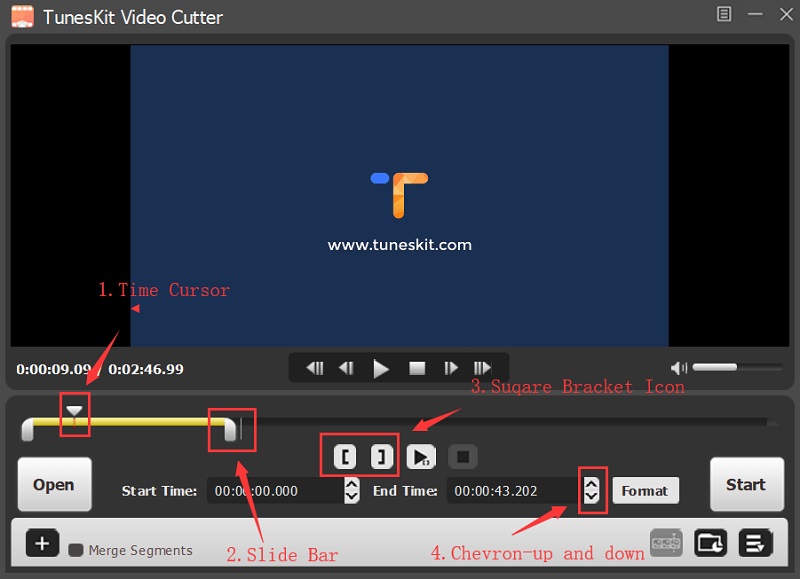
장점 :
- UI는 간단하고 사용이 복잡하지 않습니다.
- 프로그램 자체는 사용하기 간단하며 루프에 빠지게 하는 이상한 옵션이나 팝업 광고가 없습니다.
- 오디오와 비디오를 쉽게 트리밍할 수 있습니다.
단점 :
- 무료 버전은 더 작은 비디오 파일만 변환할 수 있다는 점에서 제한적입니다.
- 어떤 사람들은 그것이 그들의 의견에 약간 구식이라고 생각할 수도 있습니다.
3. 123개의 앱
123Apps Video Trimmer는 좋아하는 RMVB 파일을 더 작은 조각으로 줄이는 데 사용할 수 있는 사용이 간편한 또 다른 응용 프로그램입니다. 250개 이상의 오디오 및 비디오 파일 유형을 지원하는 웹 기반 도구인 온라인에서도 사용할 수 있습니다. 또 다른 장점은 이미 내장된 사용자 친화적인 기능으로 인해 이 비디오 트리머를 빠르게 처리할 수 있다는 것입니다. 결과적으로 이것은 비디오 편집을 막 시작하는 사용자나 비디오 장면에서 원하지 않는 부분을 잘라내려는 사용자에게 이상적입니다.
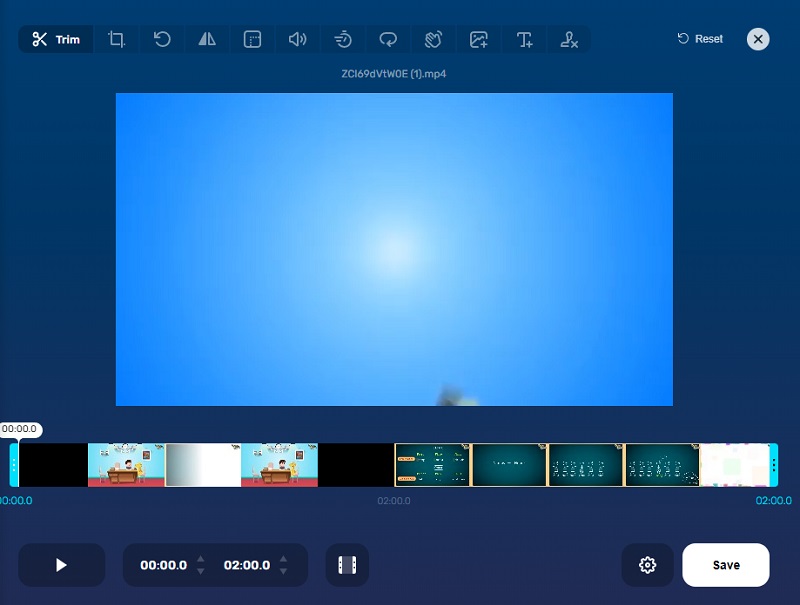
장점 :
- 다양한 일반 파일 형식과 호환됩니다.
- 클라우드 기반 및 온라인 파일 스토리지 지원.
- 한 번에 변환할 수 있는 파일 수에는 제한이 없습니다.
단점 :
- 파일을 업로드하는 데 시간이 오래 걸립니다.
- 오디오 및 비디오 품질이 저하됩니다.
2 부분. RMVB 파일을 쉽게 자르는 방법
이 섹션에는 원본 파일의 손실, 왜곡 또는 손상 없이 파일을 신속하게 다듬기 위해 뛰어난 RMVB 커터를 사용하는 방법에 대한 단계별 가이드가 포함되어 있습니다.
1단계: RMVB 커터 구입
다음 중 하나를 클릭하여 컴퓨터에 RMVB 파일 절단기 응용 프로그램을 다운로드하고 설치할 수 있습니다. 다운로드 페이지 하단의 버튼. 설치 프로세스를 완료한 후 장치에서 소프트웨어를 활성화해야 합니다.
2단계: RMVB 파일 삽입
또는 다음에서 파일 업로드 프로세스를 시작할 수 있습니다. 폴더 클릭하여 파일 추가 페이지의 왼쪽 상단에서 찾을 수 있는 버튼입니다. 또한 다음을 클릭할 수 있습니다. 을 더한 창의 중앙 인터페이스에 로그인하면 사용 가능한 대안을 선택할 수 있습니다.
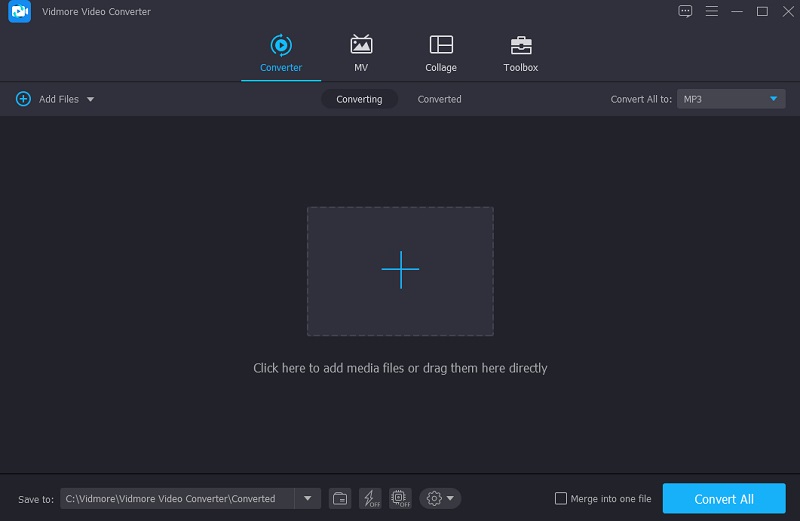
3단계: 편집 영역으로 이동
RMVB 동영상을 가져온 후 타임라인, 가위 비디오 축소판 아래에 있는 기호. 그런 다음 비디오의 왼쪽 및 오른쪽 슬라이더를 왼쪽 및 오른쪽 위치로 부드럽게 이동하여 RMVB 파일에서 원하지 않는 영역을 삭제하기 시작합니다. 클립의 시작 및 종료 타이밍을 수동으로 입력할 수도 있습니다. 완료되면 클릭 저장 버튼을 눌러 변경 사항을 저장하십시오.
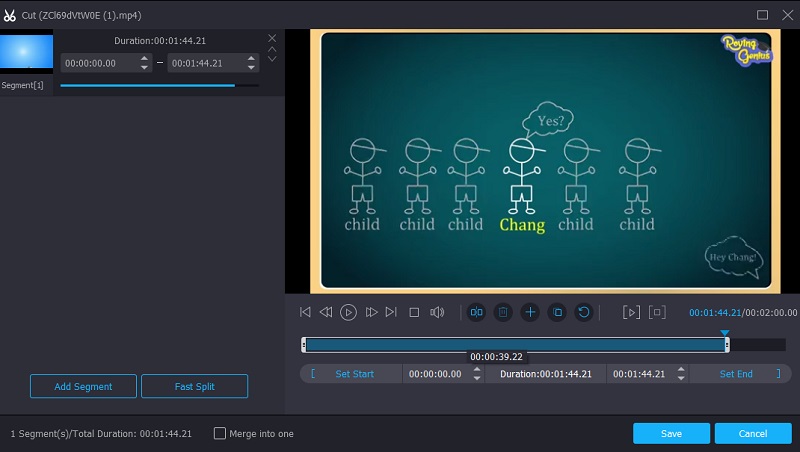
4단계: RMVB 파일 변환
그런 다음 품질을 잃지 않고 비디오를 변환하려면 변환하려는 파일의 출력 형식을 선택해야 합니다. 이렇게 하려면 다음을 선택하십시오. MP4 드롭다운에서 프로필 나타나는 화면의 오른쪽에 있는 메뉴.
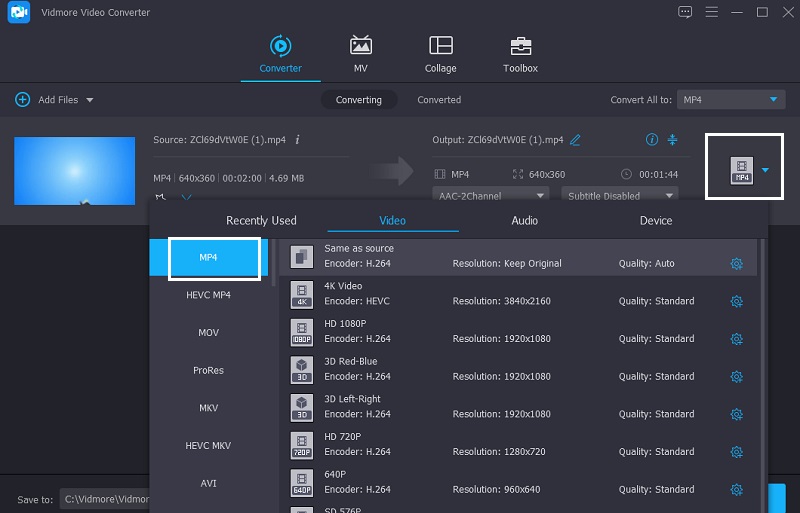
위에 표시된 모든 변경을 완료하면 다음 섹션에서 변경한 사항을 영구적으로 적용할 수 있습니다. 모두 변환 버튼은 페이지 하단에 있습니다. 그리고 그것으로 당신은 당신의 임무를 완수했습니다!
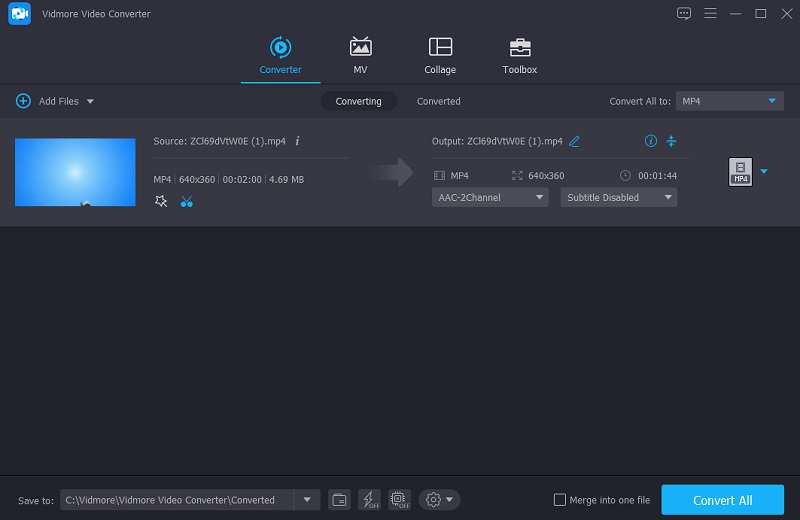
3부. RMVB 절단기에 대한 FAQ
RMVB 파일을 열려면 어떤 응용 프로그램이 필요합니까?
RMVB 파일은 RealNetworks, VLC 미디어 플레이어 및 GRETECH GOM Player와 같은 여러 무료 미디어 플레이어를 사용하여 재생할 수 있습니다.
품질 저하 없이 RMVB 파일을 변환하는 데 사용할 수 있는 대체 형식은 무엇입니까?
RMVB 비디오를 MKV 비디오 형식으로 변환하면 형식 버전이 업데이트된 후 RMVB 비디오의 품질이 저하되지 않는다는 이점이 있습니다.
RMVB 파일에 높은 비트 전송률이 포함되어 있습니까?
RMVB는 비트 전송률은 낮지만 품질은 더 좋은 파일 유형입니다.
결론
가장 널리 사용되는 비디오 클립의 품질을 희생하지 않고 가장 소중한 비디오 클립에서 원하지 않는 부분을 잘라내는 것이 가능합니다. RMVB 커터 온라인 및 위에 자세히 설명된 오프라인 프로그램. 반면에 아무런 노력도 들이지 않고 RMVB 비디오를 자르고 싶다면 Vidmore 비디오 컨버터 사용을 고려할 수 있습니다.



